Come risolvere Apple Music non funziona sul problema iPhone / iPad
Apple Music ha attirato l'attenzione degli utenti in pochissimo tempodopo la sua introduzione. Ma mentre alcuni utenti si divertivano ad ascoltare la musica di Apple Music, alcuni stavano affrontando problemi e avevano preoccupazioni riguardo allo stesso. Ciò aveva posto una grande domanda all'utente iPhone: perché la mia musica Apple non funziona?? E oggi discuteremo di tutte queste preoccupazioni di Apple Music insieme alle loro soluzioni.

- Parte 1: Problemi Apple Music segnalati frequentemente su iPhone / iPad
- Parte 2: Come risolvere l'iPhone di Apple Music che non viene riprodotto correttamente
Parte 1: Problemi Apple Music segnalati frequentemente su iPhone / iPad
Onestamente, ci sono numerose ragioni per cui lo èApple Music non funziona su iPhone. Di seguito siamo riusciti a elencare quelli più frequenti e quelli più famosi tra gli utenti. Controlla se hai a che fare anche con uno di loro.
- Non essere in grado di acquistare
- Le stazioni radio non funzionano
- Problema "Codice di errore imprevisto 4010"
- Apple Music non funziona correttamente su iPhone 6s / 6 Plus / 7 / 7s / 8/8 Plus / X / XR / XS
- Problema di sincronizzazione
- Le canzoni saltano a caso
- "My Music" ha problemi a caricare i brani
- Non essere in grado di riprodurre musica
- Apple Music non riproduce i brani dopo l'aggiornamento a iOS 12.2 / 12.1 / 12
- "Apple Music" si blocca (non risponde / si arresta in modo anomalo)
- Non essere in grado di accedere
- Non riuscire a mettere l'Apple Music come musica di sottofondo o come suoneria
- Problema "Articolo non disponibile"
- Impossibile sincronizzare correttamente i brani da Apple Music a iPod
- Errore: questo supporto non è supportato
- Non essere in grado di scaricare canzoni
- Apple Music non funziona offline
Parte 2: Come risolvere l'iPhone di Apple Music che non viene riprodotto correttamente
Ora che abbiamo finito di elencare tutti i problemi diApple Music, ora controlliamo le soluzioni per questi problemi. Di seguito sono riportati alcuni dei migliori metodi che ti aiuteranno a risolvere il problema con Apple Music non riproducendolo.
Metodo 1: riavvia Apple Music
Un nuovo inizio è sempre buono. E lo stesso vale anche in questo scenario. Il semplice riavvio di Apple Music a volte risolve il problema in pochi secondi. Per riavviare Apple Music, fai doppio clic sul pulsante Home del tuo dispositivo. Questo ti fornirà l'elenco delle app utilizzate di recente. Ora fai scorrere Apple Music in modo da uscire. Per riavviarlo, fai clic su Home Page.

Metodo 2: abilitare la modalità aereo
Molte volte, la modalità aereo è la soluzione miglioreper pochi problemi. Funziona semplicemente alla grande senza trambusto. Per mettere il tuo iPhone in modalità aereo, vai su Impostazioni e accendilo. Attendere qualche minuto e disattivare nuovamente la Modalità aereo.
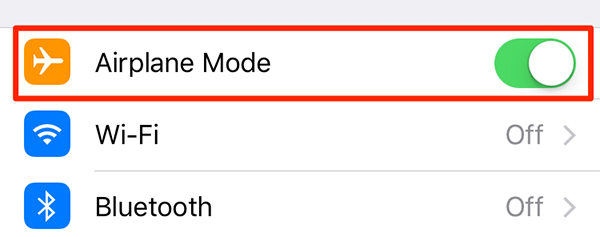
Metodo 3: riavvia iPhone
Quando riavvii semplicemente iPhone / iPad, il tuo dispositivoverrà messo in fase di riavvio. Pertanto, questo è uno dei modi migliori per eliminare eventuali errori che causano il malfunzionamento di Apple Music. Seguire i passaggi seguenti per riavviare il dispositivo.
- Per iPad / iPhone 6 / 6s / 5 / 5s, premi a lungo i pulsanti Home e Power.
- Per iPhone 7 Plus / 7, premi a lungo il pulsante Volume giù e il pulsante di accensione
- Per iPhone 8 Plus / 8 / X, premi prima il pulsante Aumenta volume e premi immediatamente il pulsante Riduci volume. Ora premi a lungo il pulsante di accensione.
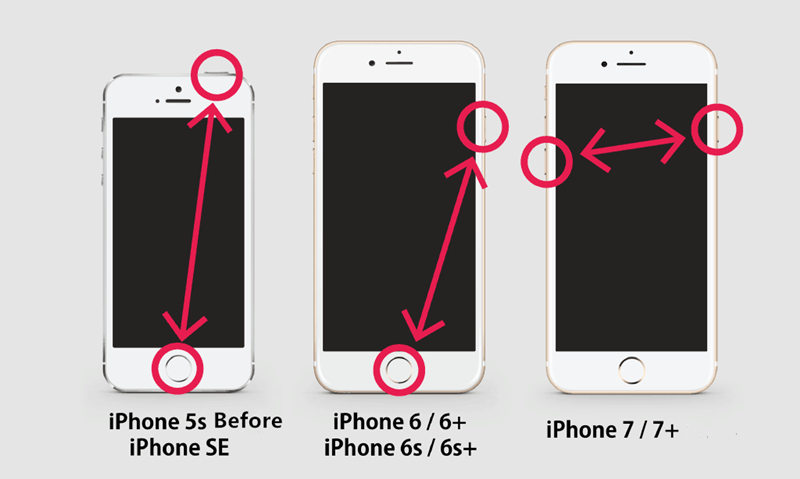
Metodo 4: ripristinare le impostazioni di rete
Prova a ripristinare le impostazioni di rete per una volta. A volte può succedere che Apple Music non stia ricevendo gran parte della tua rete e quindi si trovi ad affrontare problemi come Apple Music non connesso a Internet. Per ripristinare le impostazioni di rete, vai su Impostazioni >> Generale >> Ripristina >> Ripristina impostazioni di rete .

Metodo 5: aggiorna iTunes all'ultima versione
Porta l'aggiornamento di iTunes alla versione più recentemolte nuove funzionalità oltre a eliminare i problemi già in sospeso con esso. Quindi provalo. Per aggiornare iTunes, aprilo. Nella parte superiore della finestra di iTunes, nella barra dei menu, seleziona Aiuto >> Controlla aggiornamenti. Segui semplicemente le istruzioni e iTunes verrà aggiornato alla versione più recente.
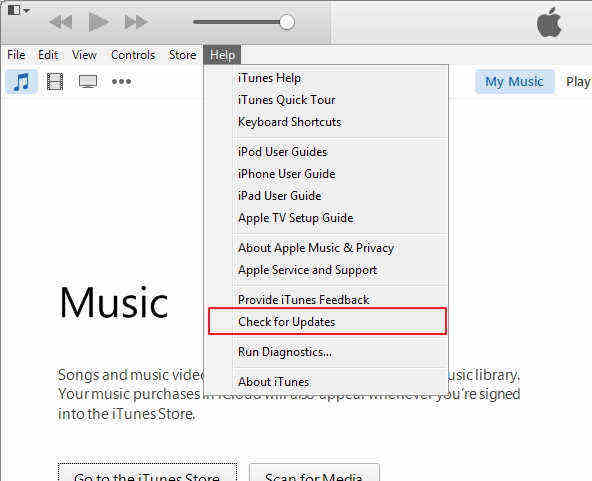
Metodo 6: avvia Apple Music in un modo diverso
Se hai ancora a che fare con Apple Music non lo vincerai "riproduci il problema, non andare allo stesso modo. Sì, l'hai sentito bene. Avvia Apple Music in un modo diverso dal normale. Per avviare Apple Music in modo diverso, vai su Impostazioni >> Musica >> Unisciti ad Apple Music.

Metodo 7: disconnetti l'account iCloud e accedi
Disconnettersi dall'account iCloud e firmarlo nuovamenteback è in qualche modo simile al riavvio di iCloud e al nuovo inizio. Ma prima di ciò, disattiva l'opzione Mostra Apple Music andando su Impostazioni >> Musica. Ora vai su Impostazioni >> iCloud. Qui troverai le opzioni Esci e Accedi. Prima disconnettiti e poi accedi nuovamente a iCloud.

Metodo 8: Modo professionale per risolvere il problema di Apple Music
Se le soluzioni precedenti non funzionano e sei bloccatocon iPhone non riproduciamo il problema della musica, devi scegliere un metodo professionale. E per questo hai bisogno di Tenorshare ReiBoot per correggere tutte le funzioni di iOS bloccate. Queste funzioni funzionano magicamente e ti aiuteranno a risolvere completamente i problemi di Apple Music. Inoltre, i principali il vantaggio dello strumento è che non perderai un po 'i tuoi dati. Tutti i tuoi file musicali e altri dati rimangono intatti. Per utilizzare lo strumento, segui i passaggi seguenti.
- Passaggio 1: Apri Tenorshare ReiBoot sul tuo PC e collega il tuo iPhone al PC. Una volta connesso, seleziona l'opzione "Correggi tutto iOS bloccato" visualizzata sull'interfaccia principale del software.
- Step 2: Ora otterrai l'opzione "Fix Now". Selezionalo L'ultimo pacchetto firmware è essenziale ed è necessario scaricarlo. Puoi farlo anche online.
- Passaggio 3: La finestra successiva ti darà l'opzione "Avvia riparazione". Selezionalo Il pulsante Avvia riparazione avvia il processo di ripristino senza perdita di dati.



Metodo 9: Ripristina iPhone alle impostazioni di fabbrica
Quindi il modo finale per sbarazzarsi di Apple Music noproblema funzionante è ripristinare il tuo iPhone. Per questo, prima fai un backup del tuo dispositivo altrimenti finirai per perdere ogni bit dei tuoi dati sul tuo iPhone / iPad. Dopo aver eseguito un backup, sei a posto per ripristinare il dispositivo. Per questo, vai su Impostazioni >> Generale >> Ripristina >> Cancella tutto il contenuto e le impostazioni. Con questo, tutto nel tuo dispositivo verrà cancellato insieme al problema che causa un comportamento anomalo della musica Apple. Ora imposta di nuovo il tuo dispositivo. Una volta impostato, ripristina il tuo iPhone / iPad dal backup effettuato.
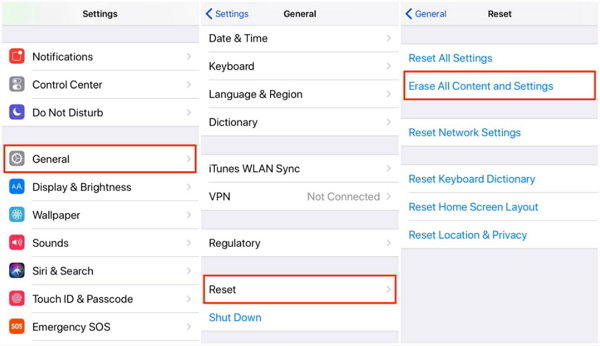
Sommario
In questo articolo, abbiamo discusso le migliori soluzioniper Apple Music che non funziona o non riproduce musica. Spero che almeno una delle soluzioni abbia funzionato per te e ti abbia aiutato a risolvere il problema con Apple Music. Il ripristino del sistema iOS con il software di ripristino del sistema iPhone può essere la soluzione definitiva se si tratta di un problema tecnico del sistema iOS. Condividi con noi se hai un'altra soluzione oltre a quella discussa sopra. Commenta semplicemente qui sotto.









